- Autor Abigail Brown [email protected].
- Public 2023-12-17 06:45.
- Viimati modifitseeritud 2025-06-01 07:16.
Seadmedraiver on väike tarkvaraosa, mis annab operatsioonisüsteemile ja muule tarkvarale teada, kuidas riistvaraga suhelda.
Näiteks ütlevad printeridraiverid operatsioonisüsteemile ja laiem alt mis tahes programmile, milles printida soovite, täpselt, kuidas lehel olevat teavet printida
Kaardid ja draiverid
Helikaardi draiverid on vajalikud, et teie operatsioonisüsteem teaks täpselt, kuidas tõlkida MP3-faili sisaldavad 1-d ja 0-d helisignaalideks, mida helikaart suudab teie kõrvaklappidesse või kõlaritesse väljastada.
Sama üldine idee kehtib videokaartide, klaviatuuride, monitoride, hiirte, kettaseadmete jne kohta.
Lugege edasi, et saada lisateavet selle kohta, miks draiverid on olulised, sealhulgas veel mõned näited, samuti teave selle kohta, kuidas draivereid värskendada ja mida teha, kui need ei tööta korralikult.
Kuidas seadme draiverid töötavad?
Mõelge seadme draiveritele nagu tõlkijad teie kasutatava programmi ja seadme vahel, mida programm soovib kuidagi kasutada. Tarkvara ja riistvara lõid erinevad inimesed või ettevõtted ning need räägivad kahte täiesti erinevat keelt, nii et tõlkija (draiver) võimaldab neil suhelda.
Teisisõnu võib tarkvaraprogramm anda draiverile teavet, et selgitada, mida ta soovib riistvar alt teha, teavet, millest seadmedraiver aru saab ja mida saab seejärel riistvaraga täita.
Seadmete draiverid ja ühilduvus
Tänu seadmedraiveritele ei pea enamik tarkvaraprogramme teadma, kuidas otse riistvaraga töötada, ja draiver ei pea hõlmama täielikku rakenduskogemust, millega kasutajad saaksid suhelda. Selle asemel peavad programm ja draiver lihts alt teadma, kuidas üksteisega liidestada.
See on päris hea tehing kõigile asjaosalistele, arvestades, et seal on peaaegu lõputult palju tarkvara ja riistvara. Kui kõik peaksid teadma, kuidas teistega suhelda, oleks tarkvara ja riistvara valmistamine peaaegu võimatu.
Seadmete draiverite haldamine
Teie Windowsiga arvuti riistvara iga osa draivereid hallatakse tsentraalselt seadmehaldurist, mis on saadaval kõigis Microsoft Windowsi versioonides.
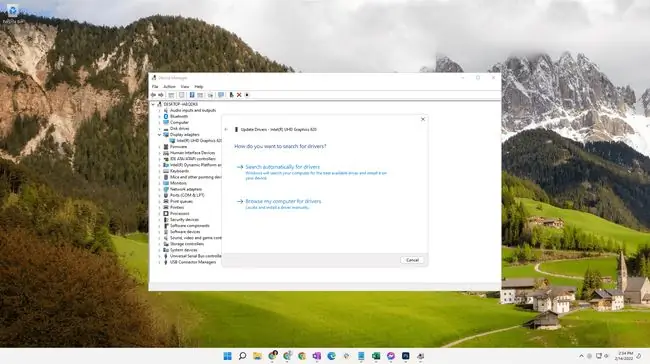
Enamasti installitakse draiverid automaatselt ega vaja kunagi rohkem tähelepanu, peale aeg-aj alt värskendamise vigade parandamiseks või uue laheda funktsiooni lisamiseks. See kehtib mõne Windowsi draiveri kohta, mis laaditakse alla Windows Update'i kaudu.
Kui tootja annab välja draiveri värskenduse, vastutate selle installimise eest. Mõned ettevõtted pakuvad programme, mis kontrollivad ja installivad asjakohaseid värskendusi, kuid enamik ei tee seda nii lihtsaks.
Õnneks on tasuta draiverivärskendusprogrammid, mis teenivad sama eesmärki ja töötavad igat tüüpi draiveritega. Mõned isegi otsivad värskendusi automaatselt ning laadivad need teie eest alla ja installivad, sarnaselt Windows Update'iga.
Kui riistvaratootja draiveri värskendus on saadaval, on see nende veebisaidilt tasuta saadaval. Te ei peaks kunagi draiverite värskendamise eest maksma, välja arvatud juhul, kui maksate draiverivärskendusprogrammi eest, kuid isegi sel juhul ei peaks konkreetseid draivereid ostma.
Tavalised juhiülesanded
Siin on mõned Windowsis tavalisemad draiverid hõlmavad toimingud:
- Kuidas värskendada draivereid Windowsis
- Kuidas leida Windowsis draiveri versiooninumbrit
- Draiveri tagasipööramine Windowsis
Siin on mõned draiveritega seotud lisaressursid:
- Windows 10 draiverid (värskendatud loend)
- Windows 8 draiverid (värskendatud loend)
- Windows 7 draiverid (värskendatud loend)
- Kuidas leida ja alla laadida draivereid tootja veebisaitidelt
- Populaarsed draiverite allalaadimise veebisaidid
- Kuidas teha kindlaks, kas kasutate Windowsi 32-bitist või 64-bitist versiooni
Paljud probleemid, mida saab eraldada konkreetse riistvaraosaga, ei ole probleemid tegeliku riistvara endaga, vaid probleemid selle riistvara jaoks installitud seadme draiveritega. Mõned ül altoodud ressursid peaksid aitama teil seda kõike mõista.
Kui seadme draiver on või ei ole vajalik
Lisaks põhilisele tarkvara-draiveri-riistvara suhtele on mõned muud olukorrad, mis on seotud draiveritega (ja mis mitte), mis on omamoodi huvitavad.
Kuigi see on tänapäeval vähem levinud, suudab mõni tarkvara teatud tüüpi riistvaraga otse suhelda - draivereid pole vaja! See on tavaliselt võimalik ainult siis, kui tarkvara saadab riistvarale väga lihtsaid käske või kui mõlemad on välja töötatud sama ettevõtte poolt, kuid seda võib pidada ka sisseehitatud draiveri olukorraks.
Millal draivereid värskendada
Tavaliselt tekib küsimus, kas peaksite värskendama kõiki saadaolevaid draivereid. Näiteks kui teie arvuti, riistvaratootja veebisait või draiverivärskendustööriist ütleb teile, et teie süsteemiga ühildub 10 draiverivärskendust, kas peaksite hankima need kõik või vaid mõned? Kas on vahet, milliseid installite?
Lühike vastus on ei, te ei pea tingimata installima kõiki teile soovitatud draiverivärskendusi. On kaks põhistsenaariumi, mille puhul võite kaaluda uue draiveri installimist:
- Kui riistvara ei tööta.
- Kui soovite uusi funktsioone.
Näiteks kui pärast Driver Boosteri käivitamist teatab see teile, et saate installida mitu draiverit, võib tekkida kiusatus hankida need kõik, et oleksite kindlasti kursis kõigi uusimate draiveritega. Kuid iga installimine suurendab tarkvarakonflikti või muu probleemi ohtu, mis võib muuta seadme kasutuskõlbmatuks.
Seadmedraiveri värskendamine on kõige parem alles siis, kui see praegu ei tööta. Kui installisite printeri, kuid teie arvuti ei suhtle sellega, võib õige printeridraiveri hankimine olukorda ainult parandada - see tähendab, et see võimaldab teil lõpuks printida. Kuid kui printer töötas varem hästi ja värskendate draiverit lihts alt sellepärast, et seda soovite, on tõenäoline, et see ei tööta enam ja te pole praktiliselt midagi võitnud, isegi kui see installis õigesti.
Teine põhjus on muidugi see, kui soovite seadmest maksimumi võtta ja ainus viis uusimate funktsioonide saamiseks on installida uusim draiver.
Mõned draiverivärskenduse utiliidid teevad seda teie eest, kuid ärge unustage alati enne draiveri installimist luua süsteemitaastepunkti, et saaksite muudatused tagasi võtta, kui see põhjustab probleeme.
Erinevat tüüpi seadmedraiverid
Mõned draiverid suhtlevad otse seadmega, kuid teised on kihiti koos. Sellistes olukordades suhtleb programm ühe draiveriga enne, kui see draiver veel teisega suhtleb, ja nii edasi, kuni viimane draiver tegelikult riistvaraga otse suhtleb.
Need "keskmised" draiverid ei täida sageli ühtegi funktsiooni peale selle, et kontrollitakse, kas teised draiverid töötavad korralikult. Olenemata sellest, kas "virnas " töötab üks draiver või mitu, tehakse seda kõike taustal, ilma et peaksite midagi teadma või tegema.
. SYS-failid
Windows kasutab laaditavate seadmedraiveritena. SYS-faile, mis tähendab, et neid saab laadida vastav alt vajadusele, nii et need ei võta alati mälu - muud draiverid on DLL- või EXE-vormingus. Sama kehtib ka Linuxi. KO (kerneli) moodulite kohta.
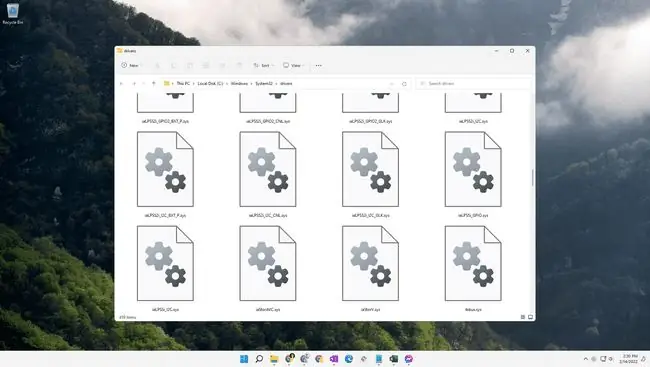
WHQL
WHQL on Microsofti testimisprotsess, mis aitab tõestada, et konkreetne seadme draiver töötab teatud Windowsi versiooniga. Võite näha, et allalaaditav draiver on WHQL-sertifikaadiga või mitte. Lisateavet Windowsi riistvarakvaliteedi laborite kohta saate lugeda siit.
Virtuaalsed seadme draiverid
Draiveri teine vorm on virtuaalne seadme draiver. Need lõpevad tavaliselt VXD-faililaiendiga ja neid kasutatakse koos virtualiseerimistarkvaraga. Need töötavad sarnaselt tavaliste draiveritega, kuid selleks, et külalisoperatsioonisüsteem ei pääseks otse riistvarale juurde, maskeeruvad virtuaalsed draiverid tõeliseks riistvaraks, nii et külalis-OS ja selle enda draiverid pääsevad riistvarale juurde sarnaselt mittevirtuaalsetele operatsioonisüsteemidele.
Teisisõnu, kui hosti operatsioonisüsteem ja selle draiverid liidevad tegelike riistvarakomponentidega, siis virtuaalsed külalisoperatsioonisüsteemid ja nende draiverid liidevad virtuaalse riistvaraga läbi virtuaalsete seadmedraiverite, mis seejärel edastatakse reaalsele füüsilisele riistvarale hosti operatsioonisüsteem.
KKK
Mis on õige viis seadme draiveri värskendamiseks?
Seadmete draiverite käsitsi värskendamiseks opsüsteemis Windows 11 avage juhtpaneelilt või Windowsi menüüst Start Seadmehaldur. Järgmiseks paremklõpsake seadet värskendamiseks > valige Update driver > Otsi automaatselt draivereid Kui peate draiveri uuesti installima, paremklõpsake seade > Desinstallige seade > taaskäivitage arvuti.
Kuidas installida Apple'i mobiilseadme USB-draiverit?
Kui teie iPhone ei saa Windowsi arvutiga ühendust, võib abi olla draiveri tarkvara värskendamisest. Esm alt avage telefon ja seejärel ühendage seade USB-kaabli abil arvutiga. Käivitage Seadmehaldur > Portable Devices > Paremklõpsake oma iPhone'i > Uuenda draiverit Pärast draiveri värskendamist Ühendage telefon lahti ja ühendage see uuesti.






